[Motherboard] คำแนะนำในการอัปเดตเฟิร์มแวร์ Intel® Management Engine(ME)
หมายเหตุ: Intel เผยแพร่แพลตฟอร์มที่อาจได้รับผลกระทบซึ่งมีความเสี่ยงต่อปัญหาด้านความปลอดภัย โปรดอัปเดตเฟิร์มแวร์ Intel ME ของคุณโดยใช้เครื่องมือ Intel ME
วิธีติดตั้งเฟิร์มแวร์ Intel® Management Engine
(1) วิธียืนยันเวอร์ชัน ME
เมื่อเปิดคอมพิวเตอร์ ให้กดปุ่ม F2 หรือ Del เพื่อเข้าสู่หน้าการตั้งค่า BIOS และยืนยันเวอร์ชัน ME FW ในเมนูหลักภายใต้โหมด Advanced
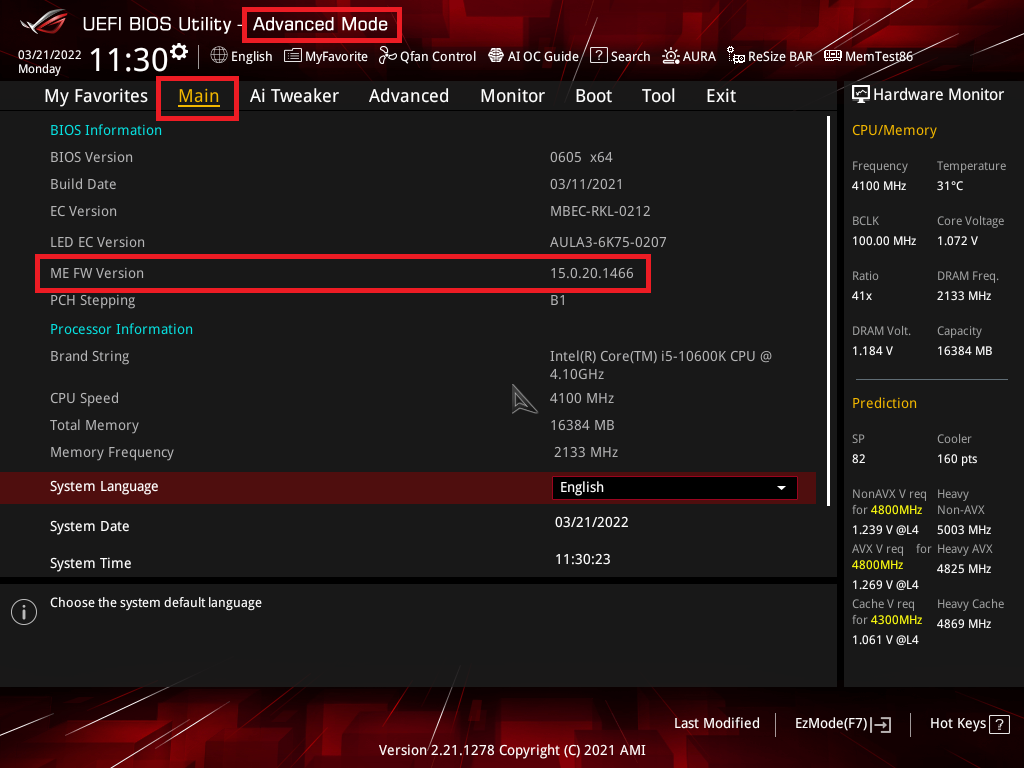
(2) วิธีขอรับ Intel ME
คุณสามารถรับซอฟต์แวร์ คู่มือ ไดรเวอร์ และเฟิร์มแวร์ล่าสุดได้ที่ ASUS Download Center ASUS Download Center
*วิธีการตรวจสอบรุ่นสินค้า: [Motherboard] จะตรวจสอบชื่อรุ่นได้อย่างไร?
(3) วิธีการใช้งาน
1. ดาวน์โหลดไฟล์ Intel ME ล่าสุดที่ตรงกับรุ่นเมนบอร์ดของคุณจาก ASUS Download Center และบันทึกลงในระบบปฏิบัติการ
ป้อนหมายเลขรุ่น -> คลิกที่ Driver & Utility
(ตัวอย่าง: ROG STRIX Z590-A GAMING WIFI)
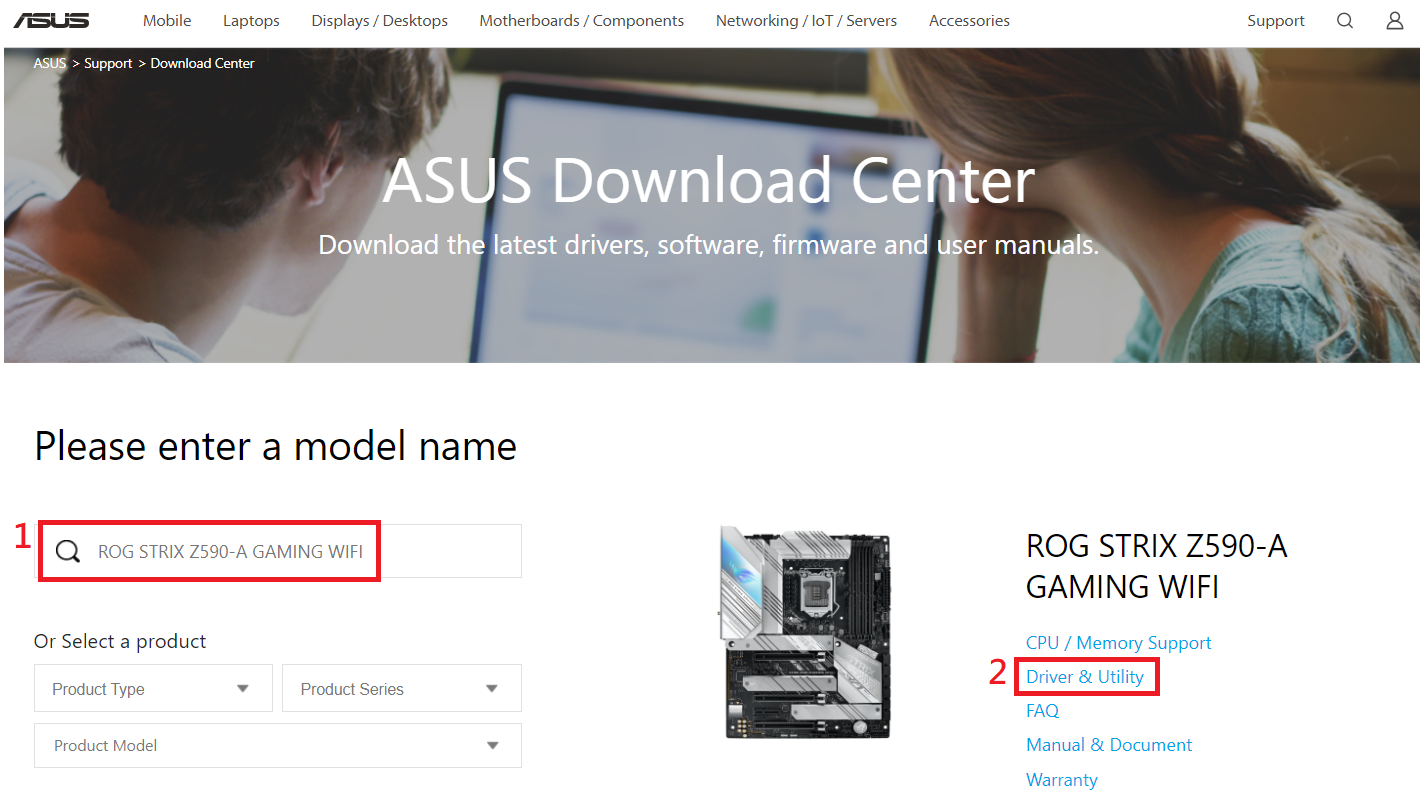
1-1 คลิก Drivers and Utilities -> BIOS and Firmware เลือกเวอร์ชัน Intel ME ที่ต้องการแล้วดาวน์โหลด (แนะนำให้ใช้เวอร์ชันล่าสุด)
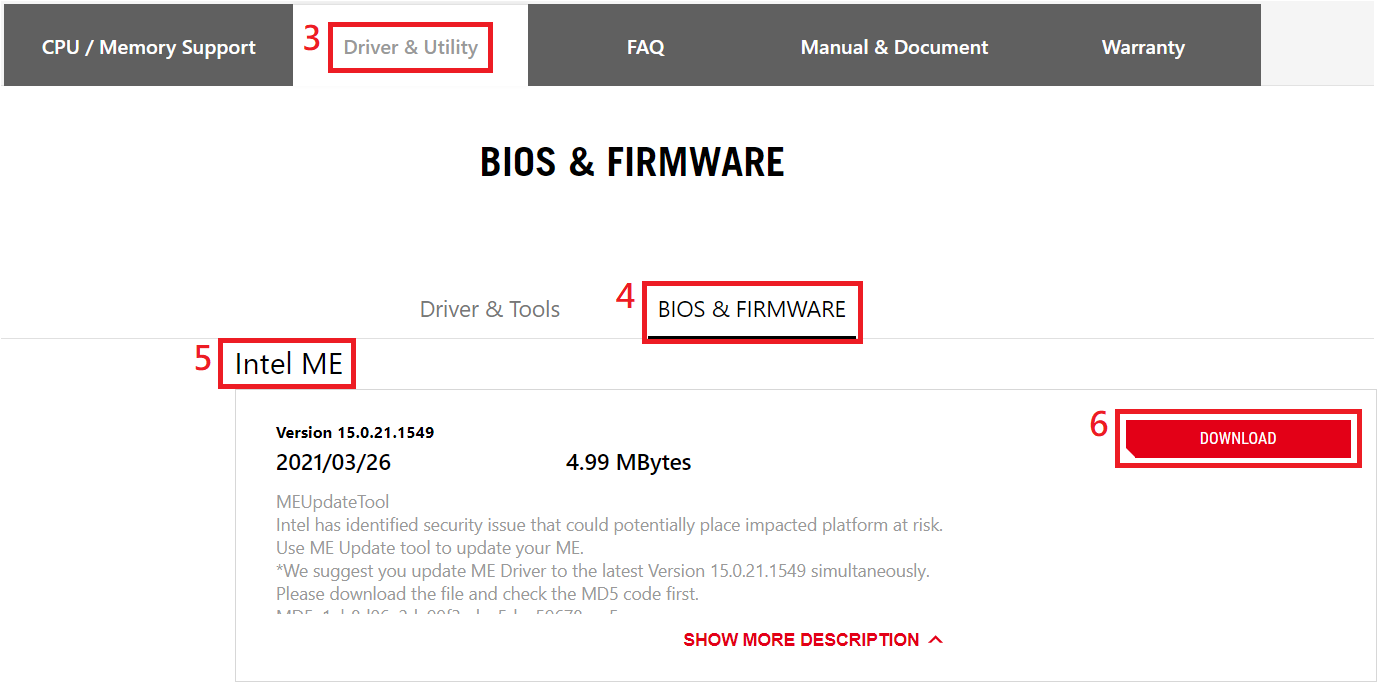
1-2 บันทึกไฟล์ zip Intel ME ที่ดาวน์โหลดไว้ในโฟลเดอร์ระบบปฏิบัติการ
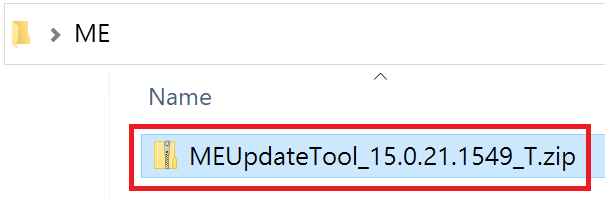
2. ทําการแยกไฟล์ Intel ME
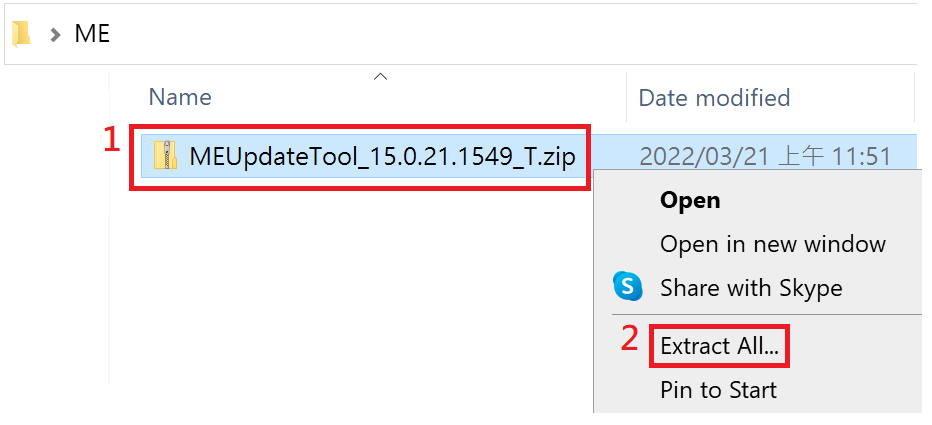
3. ดับเบิลคลิก “MEUpdateTool.exe” เพื่อดำเนินการอัพเดต Intel ME
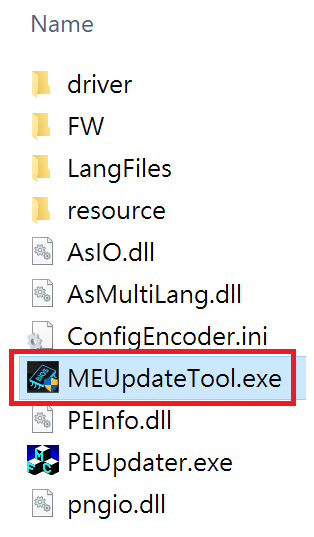
หมายเหตุ : ดำเนินการภายใต้ระบบ Windows
3-1 การอัปเดต Intel ME จะใช้เวลาสักครู่ เพื่อให้แน่ใจว่าการอัปเดตถูกต้อง เราขอแนะนำให้คุณปิดแอปที่กำลังทำงานอยู่ทั้งหมดบนคอมพิวเตอร์ของคุณก่อนที่จะอัปเดต ME คลิก ใช่ เพื่ออัปเดต
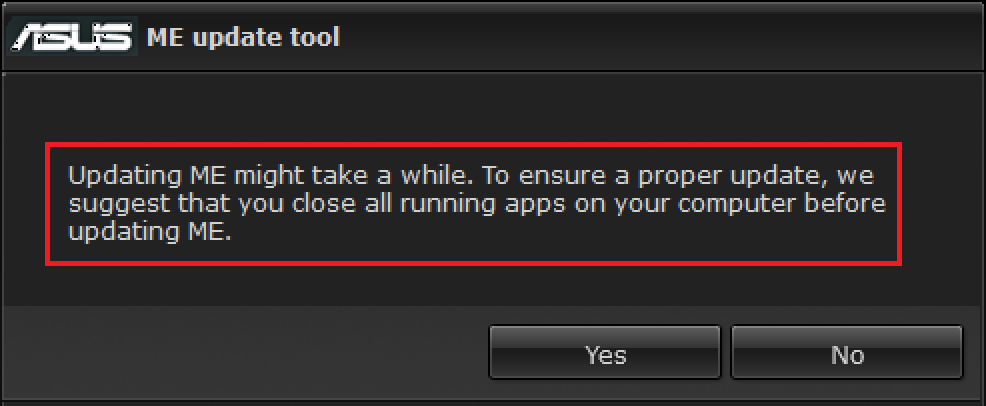
3-2 หลังจากการอัปเดต ME เสร็จสิ้น ให้คลิก ตกลง เพื่อรีสตาร์ทคอมพิวเตอร์

(4) ยืนยันว่าเวอร์ชัน ME ได้รับการอัปเดตหรือไม่
เมื่อเปิดคอมพิวเตอร์ ให้กดปุ่ม F2 หรือ Del เพื่อเข้าสู่หน้าการตั้งค่า BIOS และในเมนูหลักภายใต้โหมด Advanced ให้ยืนยันเวอร์ชันของ ME FW Version
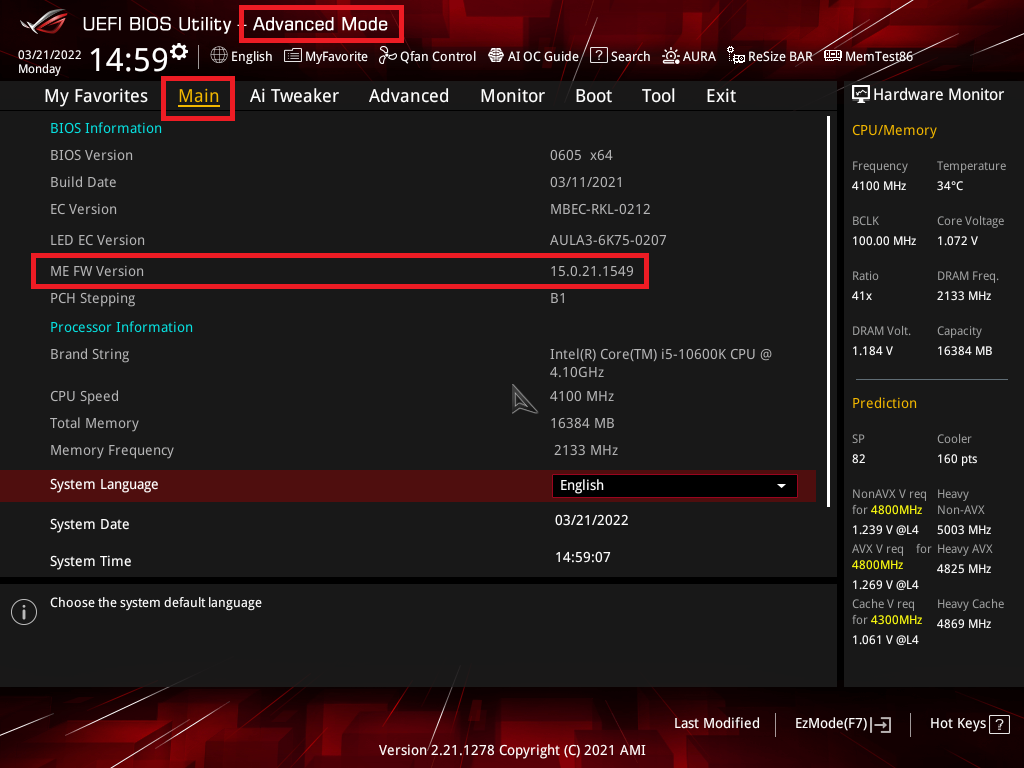
หากคุณไม่สามารถอัปเดตได้ คุณสามารถติดต่อฝ่ายบริการลูกค้าของ ASUS ในพื้นที่เพื่อขอความช่วยเหลือ